win7 폴더에 공유 옵션이 없으면 어떻게 해야 합니까? Win7 폴더 복구 공유 옵션 방법
PHP 편집자 Youzi는 win7 폴더에 대한 공유 옵션이 없는 문제를 해결하는 방법을 가르쳐줍니다. win7 시스템에서는 시스템 설정이나 권한 문제로 인해 폴더를 공유할 수 없는 상황이 발생할 수 있습니다. 걱정하지 마세요. 간단한 조작을 통해 폴더의 공유 옵션을 복원할 수 있으므로 파일 공유 기능을 쉽게 구현할 수 있습니다. 다음으로 이 문제를 해결하는 방법을 살펴보겠습니다!
win7 폴더에 공유 옵션이 없는 경우 해결 방법
1. 먼저 바탕 화면에서 컴퓨터를 찾아 마우스 오른쪽 버튼을 클릭하고 드롭다운 메뉴에서 "관리"를 클릭합니다.
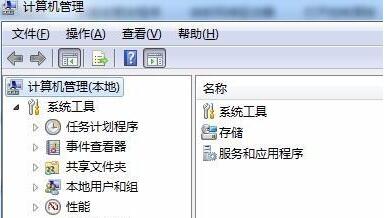
2. 아래의 "서비스 및 애플리케이션"을 클릭한 다음 아래의 서비스를 클릭하거나 오른쪽의 "서비스"를 클릭하세요.
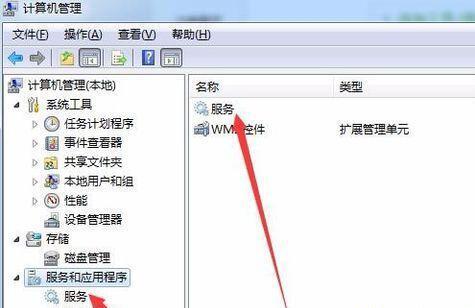
3. 서비스 목록에서 "컴퓨터 브라우저" 서비스를 찾아 마우스 오른쪽 버튼으로 클릭하고 선택하여 시작합니다.
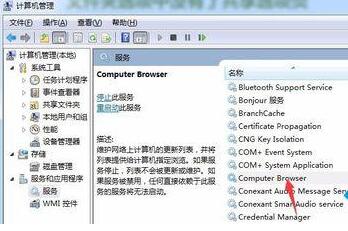
4. 그런 다음 서비스 목록에서 "서버"를 찾아 동일한 방법을 사용하여 시작합니다.
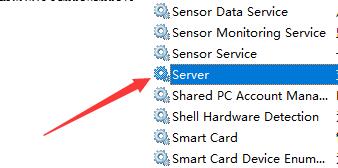
5. 그런 다음 키보드에서 "win+r" 키 조합을 눌러 실행을 열고 "gpedit.msc"를 입력한 후 Enter를 눌러 확인합니다.
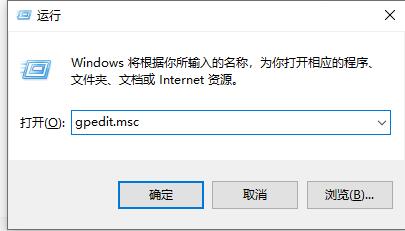
6. 그룹 정책 편집기에서 보안 옵션을 찾아 두 번 클릭하여 "네트워크 액세스: 로컬 사용자를 위한 공유 보안 모델"을 엽니다.
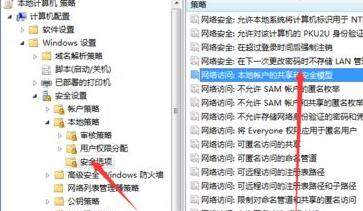
7. 개봉 후 속성을 "클래식 - 원래 ID를 변경하지 않고 로컬 사용자 인증"으로 변경합니다.
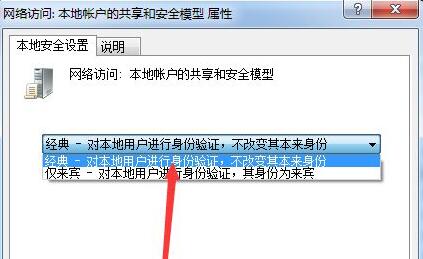
8. 그런 다음 그룹 정책에서 "계정: 비밀번호가 비어 있는 로컬 계정은 콘솔 로그인만 허용"을 찾아 두 번 클릭합니다.
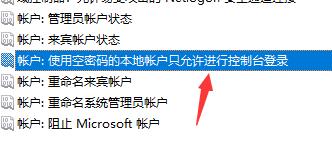
9. "사용 안 함"을 선택하세요.
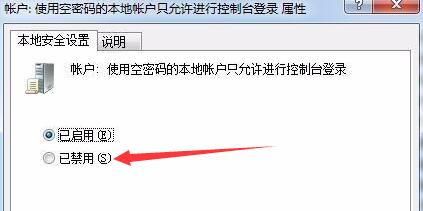
10. 그런 다음 사용자 권한 할당을 찾아 두 번 클릭하여 "로컬 로그인 거부"를 엽니다.
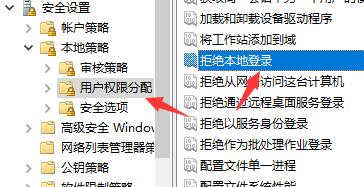
11. 모든 사용자 이름을 삭제하세요.
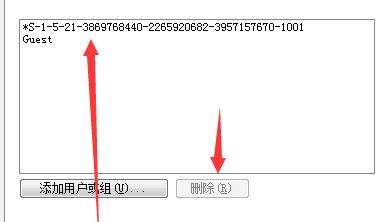
위 내용은 win7 폴더에 공유 옵션이 없으면 어떻게 해야 합니까? Win7 폴더 복구 공유 옵션 방법의 상세 내용입니다. 자세한 내용은 PHP 중국어 웹사이트의 기타 관련 기사를 참조하세요!

핫 AI 도구

Undresser.AI Undress
사실적인 누드 사진을 만들기 위한 AI 기반 앱

AI Clothes Remover
사진에서 옷을 제거하는 온라인 AI 도구입니다.

Undress AI Tool
무료로 이미지를 벗다

Clothoff.io
AI 옷 제거제

AI Hentai Generator
AI Hentai를 무료로 생성하십시오.

인기 기사

뜨거운 도구

메모장++7.3.1
사용하기 쉬운 무료 코드 편집기

SublimeText3 중국어 버전
중국어 버전, 사용하기 매우 쉽습니다.

스튜디오 13.0.1 보내기
강력한 PHP 통합 개발 환경

드림위버 CS6
시각적 웹 개발 도구

SublimeText3 Mac 버전
신 수준의 코드 편집 소프트웨어(SublimeText3)

뜨거운 주제
 7328
7328
 9
9
 1625
1625
 14
14
 1350
1350
 46
46
 1262
1262
 25
25
 1209
1209
 29
29
 Win11 시스템에 WinNTSetup을 설치하는 방법_Win11 시스템에 WinNTSetup을 설치하는 방법
May 08, 2024 am 11:19 AM
Win11 시스템에 WinNTSetup을 설치하는 방법_Win11 시스템에 WinNTSetup을 설치하는 방법
May 08, 2024 am 11:19 AM
먼저 최신 Win11 시스템 ISO 이미지를 다운로드한 다음 Win10 시스템에서 다운로드한 ISO 이미지 파일을 직접 마우스 오른쪽 버튼으로 클릭하고 [로드]를 선택할 수 있습니다. WinPE, WinXP 또는 Win7 시스템에 있는 경우 가상 광학 드라이브 도구를 사용하여 ISO 이미지를 로드하거나 가상 광학 드라이브를 사용하지 않고 ISO 이미지 파일의 압축을 직접 풀 수 있습니다. 그런 다음 WinNTSetup을 실행합니다. 소프트웨어 인터페이스는 그림과 같습니다. 먼저 install.wim 파일의 위치를 찾으십시오. 가상 광 드라이브에 의해 로드되거나 압축이 풀린 Win11 ISO 이미지의 소스 디렉터리에서 install.wim 파일을 찾을 수 있습니다. . 그런 다음 부팅 디스크와 설치 디스크의 위치를 설정하는 것이 일반적입니다.
 Win7 작업 표시줄에 아이콘이 표시되지 않으면 어떻게 해야 합니까? 컴퓨터 작업 표시줄 아이콘이 사라지는 문제를 해결하는 방법은 무엇입니까?
Jun 09, 2024 pm 01:49 PM
Win7 작업 표시줄에 아이콘이 표시되지 않으면 어떻게 해야 합니까? 컴퓨터 작업 표시줄 아이콘이 사라지는 문제를 해결하는 방법은 무엇입니까?
Jun 09, 2024 pm 01:49 PM
최근 Win7 시스템을 사용하는 많은 사용자들이 작업 표시줄의 아이콘이 갑자기 사라져서 작업이 매우 불편하고 문제를 해결하는 방법을 알지 못하는 문제를 발견했습니다. 이 기사에서는 작업 표시줄이 사라지는 문제를 해결하는 방법을 소개합니다. Win7 시스템의 아이콘입니다! 원인 분석 이러한 상황이 발생하면 일반적으로 두 가지 상황이 있습니다. 하나는 컴퓨터의 작업 표시줄이 실제로 사라지지 않고 숨겨져 있을 뿐이고, 다른 하나는 작업 표시줄이 사라지는 것입니다. 방법 1: 1. 먼저 확인해야 할 상황이 있습니다. 즉, 화면 하단에 마우스를 놓으면 작업 표시줄이 표시됩니다. 작업 표시줄에서 마우스를 직접 클릭한 후 "속성"을 선택하면 됩니다. ". 2. 열리는 대화 상자의 "작업 표시줄 숨기기" 옵션에서 &를 클릭하세요.
 컴퓨터를 켜면 항상 마더보드 로고 화면에서 멈춥니다. 아무 것도 눌러도 아무 일도 일어나지 않고, 바이오스에도 들어갈 수 없나요?
Apr 23, 2024 am 09:13 AM
컴퓨터를 켜면 항상 마더보드 로고 화면에서 멈춥니다. 아무 것도 눌러도 아무 일도 일어나지 않고, 바이오스에도 들어갈 수 없나요?
Apr 23, 2024 am 09:13 AM
컴퓨터를 켜면 항상 마더보드 로고 화면에서 멈춥니다. 아무 것도 눌러도 아무 일도 일어나지 않고, 바이오스에도 들어갈 수 없나요? 이는 일반적으로 BIOS 배터리 전압이 너무 낮고 시스템 시간이 2000.1.1, 00:00과 같은 BIOS 사전 설정 시간으로 돌아왔기 때문입니다. F1을 눌러 BIOS에 진입하여 시간을 설정한 후 사용할 수 있습니다. 밤에 종료한 후 AC 전원을 끄지 마십시오. 일반적으로 다음날 컴퓨터를 켜도 시스템 시간이 손실되지 않습니다. 여전히 시스템에 정상적으로 들어갈 수 있습니다. AC 전원이 차단되면 배터리 전압이 바이오스의 전력 소모를 감당할 수 없게 되어 다음 날 컴퓨터를 켜면 다시 같은 상태가 됩니다. 바이오스 배터리 교체가 궁극적인 해결책입니다. 부팅할 때 Win11이 마더보드 로고 인터페이스에서 멈춥니다. 1. 바이오스 설정 문제입니다. 해당 설정 항목만 찾으시면 됩니다.
 win7 시스템에서 휴대폰 핫스팟 네트워크에 연결하는 방법
Apr 13, 2024 pm 11:48 PM
win7 시스템에서 휴대폰 핫스팟 네트워크에 연결하는 방법
Apr 13, 2024 pm 11:48 PM
Windows 7을 셀룰러 핫스팟에 연결하려면 다음 단계를 따르십시오. 무선 네트워크 연결 패널을 열고 셀룰러 핫스팟 네트워크를 찾으십시오. 핫스팟 네트워크를 마우스 오른쪽 버튼으로 클릭하고 연결을 선택합니다. 연결을 확인하세요.
 Win7에서 모든 바탕 화면 배경 이미지를 지우는 방법은 무엇입니까? Win7에서 개인화된 배경 이미지를 삭제하는 방법은 무엇입니까?
Jun 02, 2024 am 09:01 AM
Win7에서 모든 바탕 화면 배경 이미지를 지우는 방법은 무엇입니까? Win7에서 개인화된 배경 이미지를 삭제하는 방법은 무엇입니까?
Jun 02, 2024 am 09:01 AM
Win7 시스템에서는 많은 사용자가 개인화된 바탕 화면 배경 이미지를 삭제하고 싶지만 삭제 방법을 모릅니다. 이 문서에서는 Win7 시스템에서 개인화된 배경 이미지를 삭제하는 방법을 설명합니다. 1. 먼저, Win7 시스템의 제어판 인터페이스를 열고 클릭하여 "모양 및 개인 설정" 설정으로 들어갑니다. 2. 그런 다음 열린 인터페이스에서 "바탕 화면 배경 변경" 설정을 클릭합니다. 3. 그런 다음 아래의 " 4. 그런 다음 모두 선택을 선택한 다음 모두 지우기를 클릭합니다. 물론 "사용자 정의"에서 사용하고 삭제하려는 테마를 마우스 오른쪽 버튼으로 클릭한 다음 바로가기 메뉴에서 &q를 클릭할 수도 있습니다.
 Win7 네트워크 어댑터가 없습니다. 복원하는 방법(Win7 네트워크 어댑터가 사라지는 문제를 해결하는 방법 및 단계)
Apr 23, 2024 pm 06:19 PM
Win7 네트워크 어댑터가 없습니다. 복원하는 방법(Win7 네트워크 어댑터가 사라지는 문제를 해결하는 방법 및 단계)
Apr 23, 2024 pm 06:19 PM
그러나 때때로 사용자는 네트워크 어댑터가 갑자기 사라지는 문제에 직면할 수 있습니다. Win7 운영 체제는 널리 사용되는 운영 체제로, 네트워크 연결 및 사용에 큰 문제를 가져옵니다. 사용자가 네트워크 연결 문제를 신속하게 해결할 수 있도록 이 문서에서는 Win7 네트워크 어댑터를 복원하는 방법과 단계를 소개합니다. 1. 장치 관리자에서 네트워크 어댑터를 확인합니다. 2. 네트워크 어댑터 드라이버를 제거하고 다시 설치합니다. 네트워크 어댑터를 선택하고 마우스 오른쪽 버튼으로 클릭한 다음 "장치 제거"를 선택한 후 컴퓨터를 다시 시작하여 드라이버를 자동으로 설치하거나 공식 웹사이트로 이동합니다. 최신 드라이버를 다운로드하고 수동으로 설치합니다. 3. 장치가 비활성화되어 있는지 확인하십시오. 시작 메뉴에서 "네트워크 연결"을 검색하여 열고 무선 연결 또는 이더넷 연결을 마우스 오른쪽 버튼으로 클릭한 다음 "활성화"를 선택하여 장치가 비활성화되지 않았는지 확인하십시오.
 Win7에서 네트워크 검색은 어디에 있습니까? Win7에서 네트워크 검색 기능을 활성화하기 위한 팁
Jun 04, 2024 am 09:02 AM
Win7에서 네트워크 검색은 어디에 있습니까? Win7에서 네트워크 검색 기능을 활성화하기 위한 팁
Jun 04, 2024 am 09:02 AM
많은 컴퓨터 사용자는 네트워크 검색이 네트워크 설정이라는 것을 알고 있습니다. 이 설정은 컴퓨터가 네트워크에서 다른 컴퓨터와 장치를 찾을 수 있는지 여부와 네트워크의 다른 컴퓨터가 발견될 때 컴퓨터를 찾을 수 있는지 여부에 영향을 미칩니다. 다음 컴퓨터 시스템 홈 U 디스크 설치에서는 win7 시스템에서 네트워크 검색을 활성화하는 방법에 대한 튜토리얼을 소개합니다. 1. 먼저 바탕 화면 작업 표시줄에서 "시작 메뉴" 아이콘을 클릭하고 "제어판" 인터페이스를 열도록 선택합니다. 2. 그런 다음 열리는 인터페이스에서 "보기 기준"을 "범주"로 설정한 다음 "네트워크 및 인터넷"을 입력하도록 선택합니다.
 기존 컴퓨터에 win7이나 win10을 설치해야 합니까?
May 06, 2024 am 09:13 AM
기존 컴퓨터에 win7이나 win10을 설치해야 합니까?
May 06, 2024 am 09:13 AM
보안 및 사용자 경험 측면에서 오래된 컴퓨터에 win7 또는 win10을 설치해야 합니까? 일반적으로 컴퓨터가 5년 이상 된 경우에는 Win7이 더 적합할 수 있습니다. 새로운 기술, 보안에 주의를 기울이고 더 높은 하드웨어 구성을 갖고 있다면 Win10이 더 적합할 수 있습니다. Win10은 실제로 Win7과 Win8의 융합 및 업그레이드 버전이라고 할 수 있습니다. Win10은 시작 메뉴가 없는 Win8의 당혹감을 해결합니다. 반환된 시작 메뉴는 Win7과 매우 유사하며 패치 기능을 추가하여 개선 및 업그레이드되었습니다. 오래된 컴퓨터의 경우 더 안전하고 걱정이 없는 win10 시스템을 설치하는 것이 좋습니다. win10을 공식적으로 지원하지 않는 일부 오래된 소프트웨어를 사용해야 하는 경우 win7 시스템을 설치하는 것이 좋습니다. 컴퓨터 성능은 주로 하드웨어에 따라 달라집니다. 하지만




